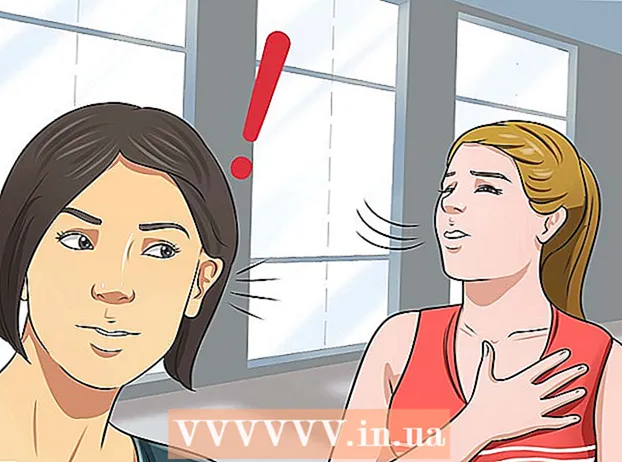Автор:
Charles Brown
Дата создания:
7 Февраль 2021
Дата обновления:
28 Июнь 2024

Содержание
Из этой статьи вы узнаете, как удалить Razer Synapse на компьютере с Windows или Mac. Razer Synapse - это облачное программное обеспечение для настройки аксессуаров Razer, позволяющее мгновенно загрузить предустановки мыши и клавиатуры на любой компьютер. Программное обеспечение критиковали за то, что его сложно удалить, что может повредить клиентский компьютер и иногда оставлять на вашем компьютере лишние файлы после обычного удаления.
Шагать
Метод 1 из 2: в Windows
 Закройте Razer Synapse. Это зеленый значок в правом нижнем углу панели задач и выглядит как облако.
Закройте Razer Synapse. Это зеленый значок в правом нижнем углу панели задач и выглядит как облако. - Щелкните правой кнопкой мыши значок Razer Synapse (сначала щелкните ∧ если его не видно).
- нажмите на Закройте Razer Synapse..
 Удалите Razer Synapse. Вы можете удалить Razer Synapse с помощью файла «Удалить» в папке Razer Synapse или следуя инструкциям ниже.
Удалите Razer Synapse. Вы можете удалить Razer Synapse с помощью файла «Удалить» в папке Razer Synapse или следуя инструкциям ниже. - Открыть Начинать
 Перезагрузите компьютер. Если Razer Synapse больше нет на вашем компьютере, вы можете выйти сейчас. Если проблема не исчезнет, возможно, в вашем реестре остались файлы. Создайте резервную копию файлов и переходите к следующим шагам. Чтобы перезагрузить компьютер, выполните следующие действия.
Перезагрузите компьютер. Если Razer Synapse больше нет на вашем компьютере, вы можете выйти сейчас. Если проблема не исчезнет, возможно, в вашем реестре остались файлы. Создайте резервную копию файлов и переходите к следующим шагам. Чтобы перезагрузить компьютер, выполните следующие действия. - нажмите на Начинать
 Запустите редактор реестра. Это приложение со значком синих кубиков. Чтобы запустить редактор реестра, выполните следующие действия.
Запустите редактор реестра. Это приложение со значком синих кубиков. Чтобы запустить редактор реестра, выполните следующие действия. - нажмите на Начинать
 нажмите на Компьютер. Он находится в верхней части левой боковой панели редактора реестра.
нажмите на Компьютер. Он находится в верхней части левой боковой панели редактора реестра.  нажмите на редактировать. Это второй вариант в строке меню вверху.
нажмите на редактировать. Это второй вариант в строке меню вверху.  нажмите на Поиск. Это в меню «Правка». Откроется панель поиска.
нажмите на Поиск. Это в меню «Правка». Откроется панель поиска.  Тип Razer в строке поиска и нажмите ↵ Enter. Теперь он будет искать записи Razer в реестре.
Тип Razer в строке поиска и нажмите ↵ Enter. Теперь он будет искать записи Razer в реестре.  Щелкните правой кнопкой мыши элемент Razer. Тогда в столбце данных будет «Razer inc».
Щелкните правой кнопкой мыши элемент Razer. Тогда в столбце данных будет «Razer inc».  нажмите на Удалить. Запись в реестре будет удалена.
нажмите на Удалить. Запись в реестре будет удалена. - Предупреждение: Будьте осторожны при удалении из реестра. Удаление неправильных элементов может привести к неисправности вашей системы.
 нажмите на
нажмите на  нажмите на Этот ПК. Это откроет ваше главное меню на вашем компьютере.
нажмите на Этот ПК. Это откроет ваше главное меню на вашем компьютере.  Тип Razer в строке поиска и нажмите ↵ Enter. Панель поиска находится в правом верхнем углу проводника. Это позволит вам искать оставшиеся элементы Razer на вашем компьютере. Поиск может занять несколько минут.
Тип Razer в строке поиска и нажмите ↵ Enter. Панель поиска находится в правом верхнем углу проводника. Это позволит вам искать оставшиеся элементы Razer на вашем компьютере. Поиск может занять несколько минут.  Выберите все элементы, которые хотите удалить. Хранить ⇧ Shift и щелкните, чтобы выбрать более одного элемента.
Выберите все элементы, которые хотите удалить. Хранить ⇧ Shift и щелкните, чтобы выбрать более одного элемента.  Перетащите элементы в корзину. Корзина обычно находится в верхнем левом углу рабочего стола. Это удалит все оставшиеся записи Razer.
Перетащите элементы в корзину. Корзина обычно находится в верхнем левом углу рабочего стола. Это удалит все оставшиеся записи Razer.
- нажмите на Начинать
- нажмите на Начинать
- Открыть Начинать
Метод 2 из 2: на Mac
 Открыть Finder
Открыть Finder  нажмите на Идти. Он находится в строке меню вверху экрана. Откроется раскрывающееся меню.
нажмите на Идти. Он находится в строке меню вверху экрана. Откроется раскрывающееся меню.  нажмите на Утилиты. Утилиты открываются.
нажмите на Утилиты. Утилиты открываются.  Дважды щелкните Терминал
Дважды щелкните Терминал  Введите несколько различных команд для удаления файлов и каталогов Razer. Введите каждую команду в терминал и нажмите ⏎ Возврат после каждой строчки. Вам может быть предложено ввести пароль администратора, чтобы продолжить.
Введите несколько различных команд для удаления файлов и каталогов Razer. Введите каждую команду в терминал и нажмите ⏎ Возврат после каждой строчки. Вам может быть предложено ввести пароль администратора, чтобы продолжить. - launchctl удалить com.razer.rzupdater
- launchctl удалить com.razerzone.rzdeviceengine
- sudo rm /Library/LaunchAgents/com.razer.rzupdater.plist
- sudo rm /Library/LaunchAgents/com.razerzone.rzdeviceengine.plist
 Открыть Finder
Открыть Finder  нажмите на Программ. Вы можете нажать «Программы» на левой боковой панели или в меню «Перейти».
нажмите на Программ. Вы можете нажать «Программы» на левой боковой панели или в меню «Перейти».  Перетащите Razer Synapse в корзину. Это удалит Razer Synapse.
Перетащите Razer Synapse в корзину. Это удалит Razer Synapse.  Вернитесь в окно терминала. Окно терминала все еще должно быть открыто, но если нет, вы можете снова открыть его, как и раньше.
Вернитесь в окно терминала. Окно терминала все еще должно быть открыто, но если нет, вы можете снова открыть его, как и раньше.  Введите в терминал следующие строки кода. Это приведет к удалению папок «Поддержка» в Razer Synapse.
Введите в терминал следующие строки кода. Это приведет к удалению папок «Поддержка» в Razer Synapse. - sudo rm -rf / Библиотека / Приложение Поддержка / Razer /
- rm -rf ~ / Библиотека / Приложение Поддержка / Razer /